4 простых способа использовать несколько учетных записей WhatsApp на рабочем столе
Опубликовано: 2022-09-05С более чем 5 миллиардами загрузок в магазине Google Play, WhatsApp является одним из самых популярных приложений для обмена сообщениями. Многие люди используют приложение, принадлежащее Meta, в качестве основного метода онлайн-общения, потому что оно многофункционально и просто в использовании. Большинство из нас знает, что на мобильных устройствах можно использовать только одну учетную запись WhatsApp, если вы не откроете вторую учетную запись в WhatsApp Business. Между тем, существуют обходные пути для запуска нескольких учетных записей WhatsApp на смартфонах, одним из которых является использование приложений-клонов.

С появлением привязки WhatsApp пользователи теперь могут привязывать свои учетные записи WhatsApp к своим ПК, что очень полезно для большинства людей. Однако веб-приложение позволяет использовать только одну учетную запись на рабочем столе, что не идеально для тех, у кого несколько учетных записей WhatsApp. К счастью, как и в случае со смартфонами, есть некоторые обходные пути для использования нескольких учетных записей Whatsapp на рабочем столе, которые мы обсудим в этой статье.
Оглавление
Как войти в WhatsApp на компьютере?
Прежде чем мы перейдем к различным методам, которые вы можете использовать для создания нескольких учетных записей WhatsApp на рабочем столе, давайте поговорим о том, как войти в WhatsApp на ПК.
1. Посетите web.whatsapp.com на своем ПК, чтобы получить QR-код, который вам нужно отсканировать, чтобы подключиться к WhatsApp.
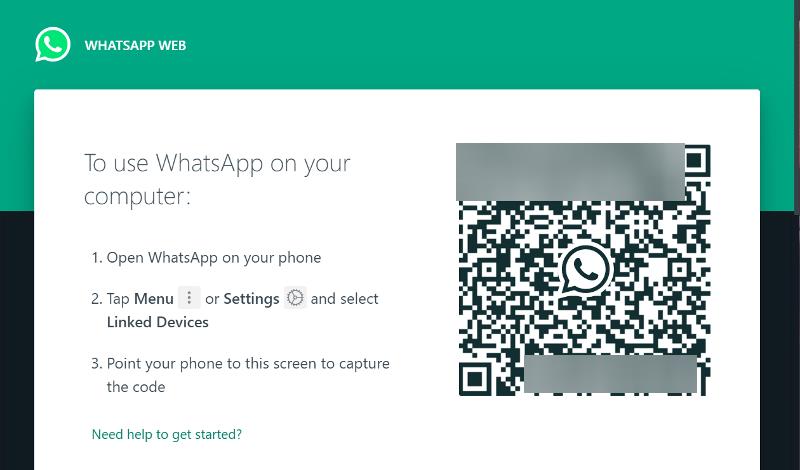
2. Зайдите в свой WhatsApp на телефоне и нажмите на иконку с тремя точками.
3. Выберите « Связанное устройство » и нажмите «СВЯЗАТЬ УСТРОЙСТВО » .
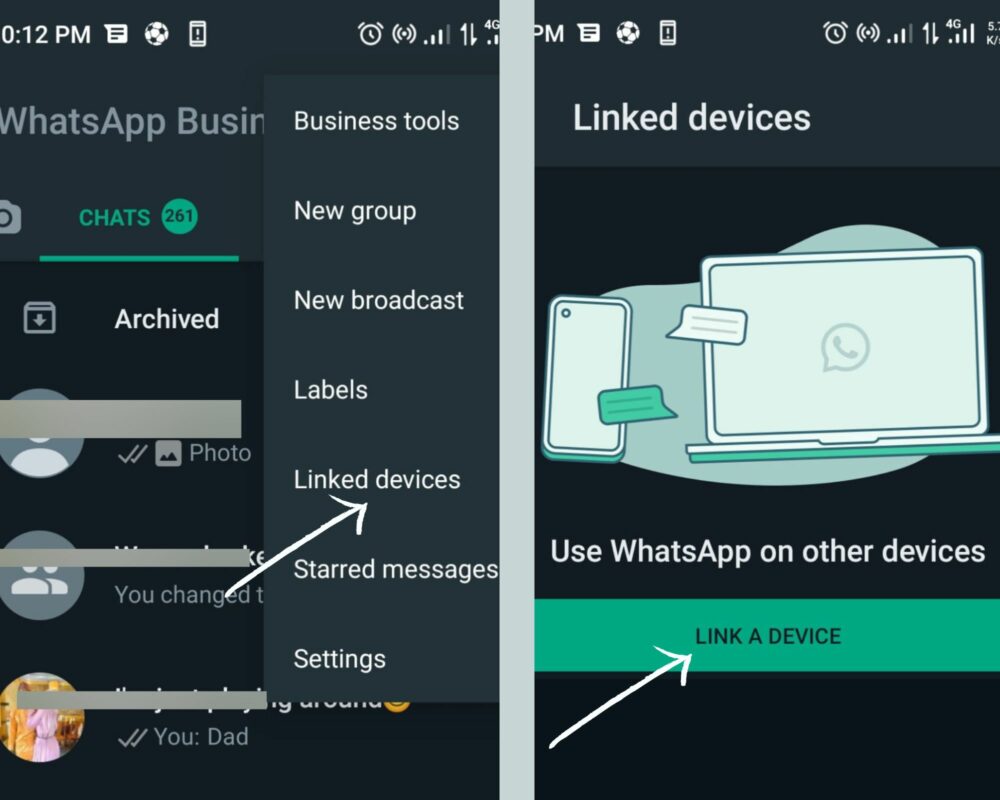
4. Следуйте инструкциям на экране, чтобы отобразить сканер QR-кода, и наведите его на QR-код на веб-странице WhatsApp.
Подключение WhatsApp к компьютеру займет несколько секунд, и все.
Как использовать несколько учетных записей WhatsApp на рабочем столе
Если вы используете несколько учетных записей WhatsApp и вам необходимо одновременно подключить учетную запись к компьютеру, вот несколько способов сделать это:
Способ 1: используйте несколько учетных записей WhatsApp в одном браузере
Если вы хотите открыть несколько учетных записей WhatsApp на своем ПК с одним и тем же браузером, вы можете использовать один из следующих способов.
я. Создайте новый профиль браузера
Такие браузеры, как Chrome, Firefox, Edge и многие другие, имеют функцию, позволяющую создавать несколько профилей. Это создает отдельное место для каждого действия, которое вы выполняете в браузере, и позволяет избежать путаницы. Таким образом, к браузеру можно подключить несколько учетных записей WhatsApp, поскольку каждый созданный вами профиль работает более или менее как новый браузер без каких-либо связанных данных.
Для данного профиля браузера сохраняется учетная запись WhatsApp, к которой вы подключаетесь, и вам необходимо выйти из этой учетной записи, чтобы использовать другую учетную запись WhatsApp, что может быть нецелесообразно для тех, кто использует несколько учетных записей WhatsApp. К счастью, используя разные профили браузера, вы можете подключить другие свои учетные записи WhatsApp к браузеру и, таким образом, использовать несколько учетных записей WhatsApp на рабочем столе. Вот как создать новый профиль в браузерах:
Для Хрома:
1. Щелкните значок профиля (обычно это ваше изображение, если вы установили его для учетной записи Google, связанной с вашим профилем по умолчанию) в правом верхнем углу главной страницы Chrome.
2. Перейдите в меню « Добавить » и выберите его.
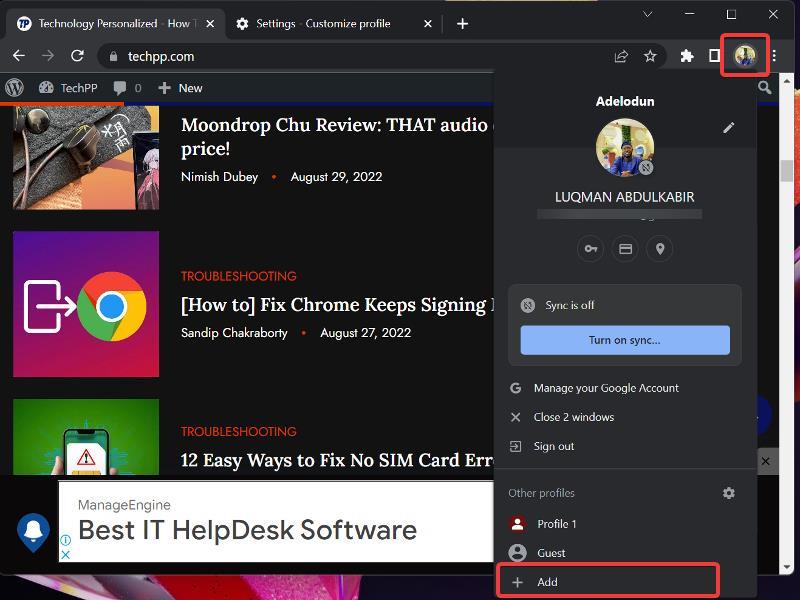
3. Откроется еще одно окно Chrome, где нужно нажать «Продолжить без учетной записи ».
4. Создайте имя для профиля и укажите, хотите ли вы создать для него ярлык на рабочем столе.
5. Теперь нажмите Готово .
6. Теперь вы можете использовать предыдущие шаги для подключения других учетных записей WhatsApp к новому профилю (профилям) Chrome.
Для Фаерфокса:
1. В Firefox введите about:profiles и нажмите Enter .
2. Нажмите «Создать новый профиль ».
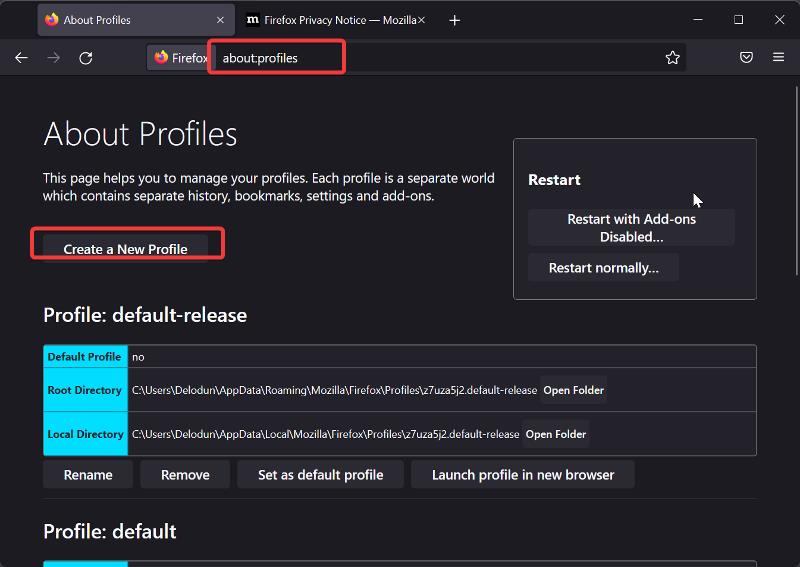
3. Следуйте инструкциям на экране, назовите профиль и нажмите « Готово » .
4. Чтобы переключиться на созданный профиль, перейдите к нему на странице О профилях и выберите Запустить профиль в новом браузере .
Для края:
1. Щелкните значок профиля в правом верхнем углу главной страницы Edge и выберите Добавить профиль .
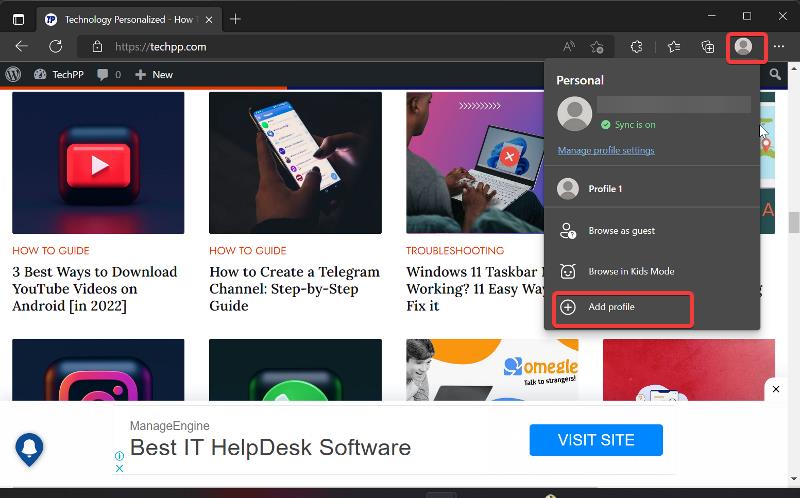
2. Выберите « Добавить » и нажмите « Начать без ваших данных» в появившемся окне.
3. Теперь нажмите «Подтвердить » и начните использовать профиль.
II. Режим инкогнито
Что делает невозможным использование нескольких учетных записей WhatsApp в одном профиле браузера, так это тот факт, что данные вашего браузера сохраняются. Это означает, что ваш браузер распознает только зарегистрированную учетную запись WhatsApp, и вам придется выйти из системы, прежде чем вы сможете подключить новую учетную запись. Однако с помощью режима инкогнито вы можете использовать другую учетную запись WhatsApp в своем браузере. Вот как открыть режим инкогнито в браузере:
В Chrome нажмите значок с тремя точками на главной странице Chrome и выберите « Новое окно в режиме инкогнито» .
Для Firefox щелкните трехстрочный значок и выберите « Новое приватное окно ».

Для Edge щелкните значок с тремя точками и выберите « Новое окно InPrivate» .
Способ 2: используйте другой браузер
Еще один способ открыть несколько учетных записей WhatsApp — использовать разные браузеры на вашем компьютере. Это довольно просто: вам просто нужно загрузить новый браузер и войти в него, если вы хотите использовать более одной учетной записи WhatsApp на своем ПК. Чем больше браузеров вы сможете загрузить на свой компьютер, тем больше учетных записей WhatsApp вы сможете использовать на нем.
Способ 3: используйте расширение SessionBox
SessionBox — это расширение Chrome, которое позволяет пользователям входить в несколько учетных записей на одном веб-сайте с помощью своего браузера. Хотя он в первую очередь предназначен для браузеров, SessionBox работает как клонер приложений для смартфонов. Используя Chrome или Microsoft Edge, вы можете использовать это расширение для использования нескольких учетных записей WhatsApp на рабочем столе. Вот как использовать SessionBox для использования нескольких учетных записей WhatsApp на рабочем столе:
1. Перейдите на страницу SessionBox в Интернет-магазине Chrome и добавьте его в свои расширения.
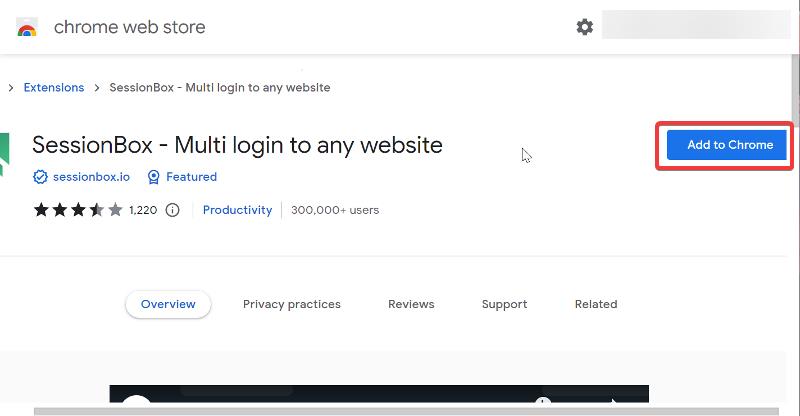
2. После добавления расширения закрепите его на панели инструментов браузера. Вы получите вкладку с демонстрацией SessionBox; просто закройте его.
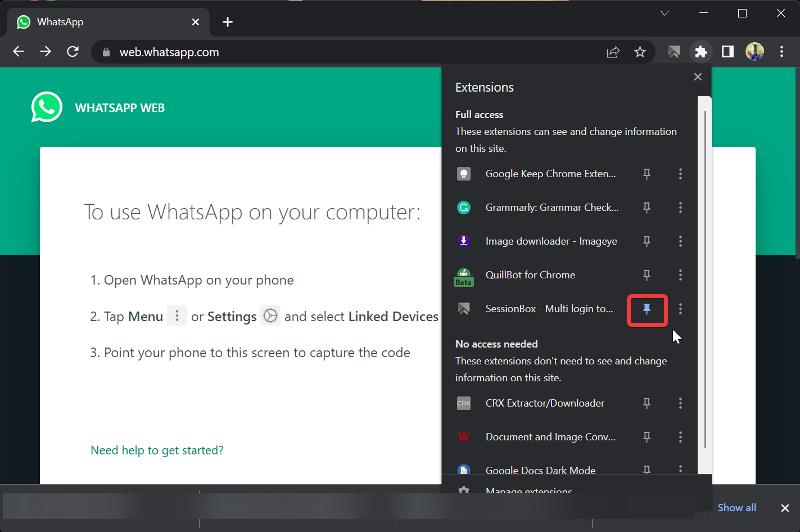
3. Откройте WhatsApp Web в браузере; выйдите из системы, если вы уже вошли в учетную запись ранее. Нажмите на расширение SessionBox, чтобы воспроизвести вкладку WhatsApp Web на домашней странице WhatsApp Web.
4. Следуйте инструкциям на экране и нажмите Войти как гость .
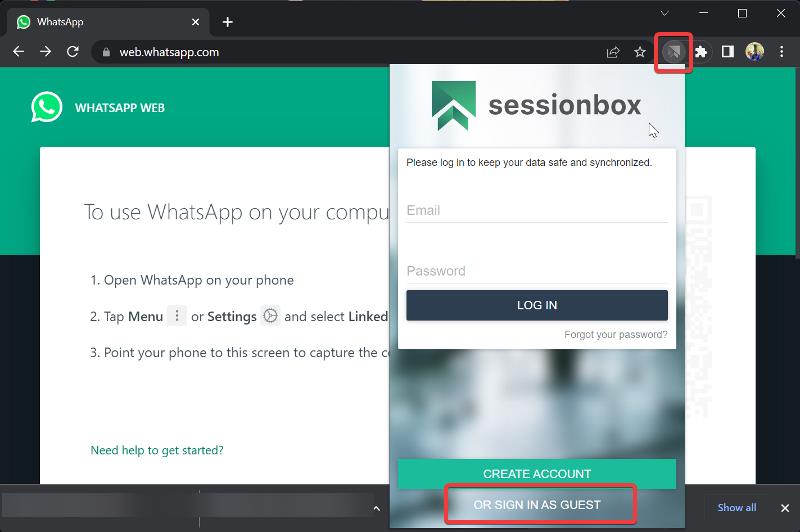
5. В окне SessionBox щелкните обведенный значок плюса (Новый сохраненный сеанс) перед веб-ссылкой WhatsApp, чтобы создать сеанс.
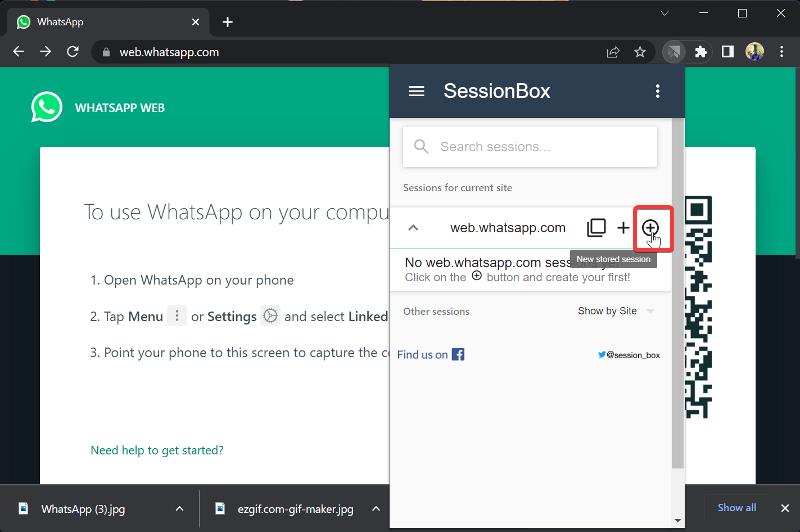
6. Назовите сеанс и нажмите OK .
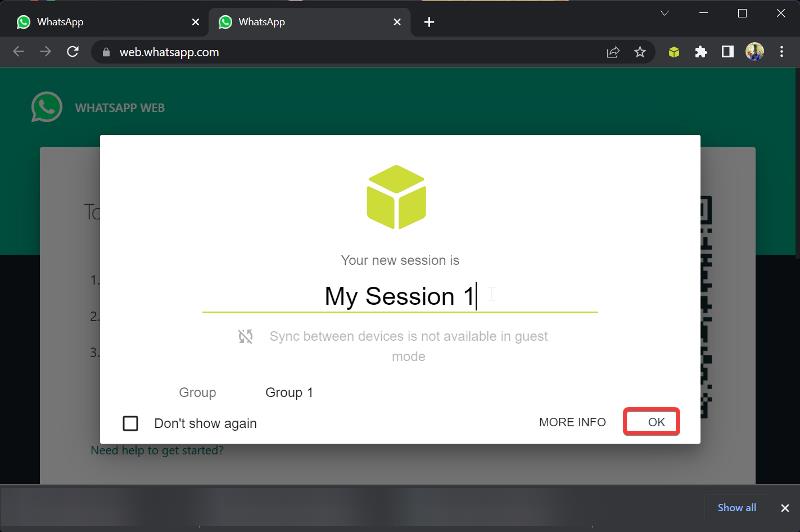
7. Теперь отсканируйте веб-штрих-код WhatsApp для каждого сеанса (вкладки), который вы открыли, начиная с исходного.
С помощью этого расширения вы можете открыть как можно больше веб-страниц WhatsApp. Кроме того, пока они создаются как сохраненные сеансы, вы всегда можете получить к ним доступ, щелкнув значок расширения SessionBox на панели инструментов вашего браузера.
Способ 4: Контейнер с несколькими учетными записями для Firefox
У нас есть обходной путь для пользователей Firefox, которые хотят использовать несколько учетных записей WhatsApp на своих компьютерах. Вы можете настроить несколько учетных записей в Firefox, не выходя из одной из них, благодаря надстройке Multi-Account Container, которая больше похожа на профили браузера. Ниже вы можете узнать, как настроить его и использовать с ним несколько учетных записей WhatsApp:
1. Добавьте контейнеры с несколькими учетными записями в Firefox.
2. Перейдите на домашнюю страницу WhatsApp Web и щелкните значок расширения Multi-Account Containers на панели инструментов Firefox.
3. Следуйте всем инструкциям на экране, чтобы начать работу с расширением.
4. После того, как все настроите, нажмите «Открыть этот сайт снова в… ».
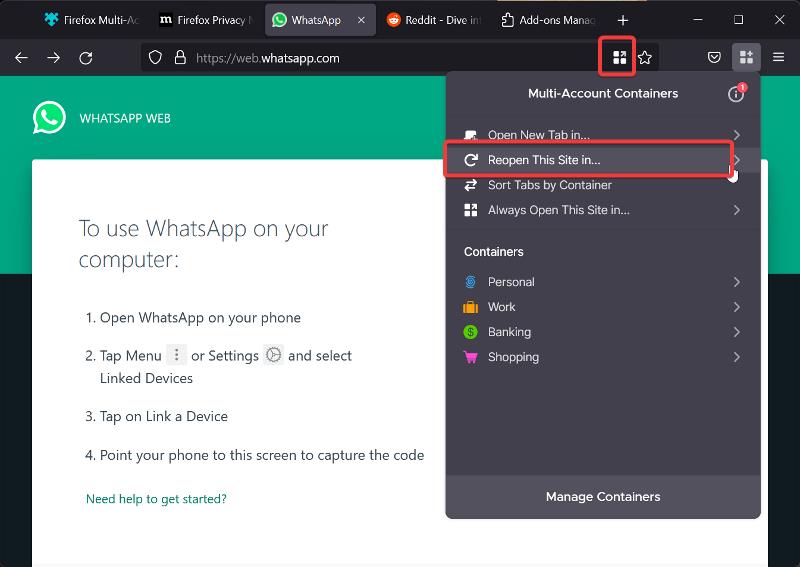
5. Выберите один из дополнительных профилей.
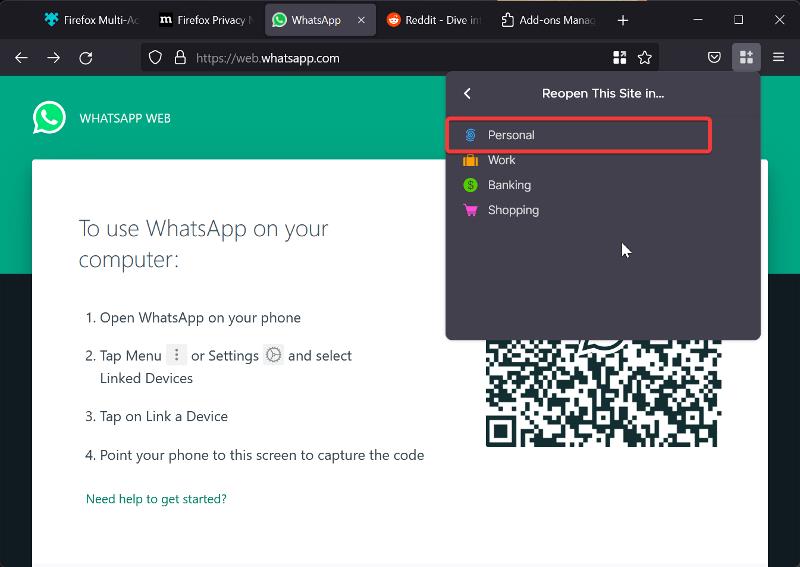
6. Свяжите свои учетные записи WhatsApp на каждой из вкладок WhatsApp Web, открытых с расширением, и начните использовать несколько учетных записей одновременно.
Заключительные слова: настольное приложение WhatsApp с несколькими учетными записями
Мы уже упоминали о лучших способах использования нескольких учетных записей WhatsApp на рабочем столе. В методе профиля браузера вам просто нужно создать как можно больше профилей в браузере, чтобы использовать несколько учетных записей WhatsApp на рабочем столе. То же самое касается второго метода. Дайте нам знать, какой метод вы предпочитаете, оставив комментарий ниже.
Часто задаваемые вопросы об использовании нескольких учетных записей WhatsApp в Интернете
Могу ли я иметь две учетные записи WhatsApp на одном телефоне?
WhatsApp не поддерживает использование нескольких учетных записей на одном телефоне. Однако есть несколько методов, которые вы можете использовать для запуска более одной учетной записи на своем телефоне, и один из них — использование приложений для клонирования, таких как Dual Space и Parallel Space. Эти приложения доступны как в Play Store, так и в App Store.
Сколько учетных записей WhatsApp я могу использовать на своем ноутбуке?
Хотя WhatsApp не позволяет использовать более одной учетной записи WhatsApp, вы все равно можете использовать несколько учетных записей на своем ноутбуке. Основываясь на различных методах, которые мы рассмотрели в статье, вы можете использовать как можно больше учетных записей WhatsApp, с ограничением ресурсов вашего компьютера, необходимых для запуска как можно большего количества экземпляров WhatsApp.
Могу ли я использовать WhatsApp в браузере Firefox?
Если вы хотите использовать WhatsApp на своем компьютере, вы можете сделать это через любой браузер. Итак, да, вы можете использовать WhatsApp в браузере Firefox.
Как я могу перевести WhatsApp на рабочем столе в темный режим?
Чтобы перевести WhatsApp на рабочем столе в темный режим, выполните следующие действия:
1. Откройте WhatsApp на своем ПК и щелкните значок с тремя точками в верхней части чатов вашей учетной записи.
2. Выберите «Настройки » и нажмите «Тема» .
3. Нажмите « Темный » на странице « Выбрать тему » и выберите « ОК ».
Могу ли я иметь 2 учетных записи WhatsApp на своем рабочем столе?
У вас может быть столько учетных записей/сеансов WhatsApp на вашем ПК или Mac, сколько вы хотите. Для этого есть несколько способов обойти ограничение WhatsApp на использование только одной учетной записи за раз. Самый простой способ — использовать разные браузеры для разных учетных записей WhatsApp. Вы также можете использовать расширения браузера, такие как SessionBox, для запуска нескольких учетных записей WhatsApp на рабочем столе в одном браузере.
Как добавить еще одну учетную запись в WhatsApp Desktop?
Самый простой способ добавить еще одну учетную запись в WhatsApp на ПК — открыть новую вкладку в режиме инкогнито и перейти на web.whatsapp.com. Вы также можете попробовать войти из другого браузера. Альтернативный способ — использовать расширение Chrome, такое как Sessionbox, для использования нескольких учетных записей WhatsApp Web в одном браузере.
Дальнейшие чтения:
- WhatsApp Media не загружается? Вот как это исправить
- 5 веб-трюков WhatsApp, которые вам нужно знать
- Как включить сквозное шифрование резервных копий в WhatsApp
- Как загрузить и сохранить расширение Chrome как CRX
